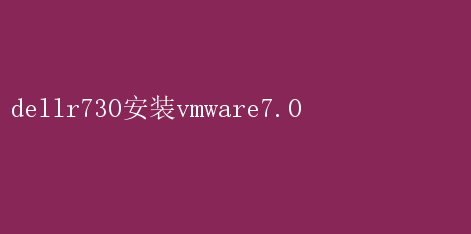
本文将详细介绍如何在Dell R730服务器上安装VMware ESXi 7.0,帮助读者轻松搭建虚拟化环境
一、实验环境准备 在开始安装之前,我们需要确保实验环境已准备就绪
以下是所需的基本配置: - 安装主机:Dell PowerEdge R730服务器 - 远程控制工具:支持HTML5的浏览器(如Chrome、Firefox),用于访问Dell iDRAC(Integrated Dell Remote Access Controller)进行远程管理和安装
- ESXi版本:VMware ESXi 7.0(可以从VMware官网下载,需注册账号) - 网络环境:确保服务器能够访问外网以下载必要的更新和补丁,或者通过局域网内的笔记本或台式机进行安装介质的传输
二、安装前准备 1.进入iDRAC设置 首先,我们需要通过iDRAC对服务器进行远程管理
登录到iDRAC的Web界面,设置服务器的访问模式,并将插件类型更改为HTML5,以便后续使用浏览器进行安装和配置
2.下载ESXi安装介质 从VMware官网下载适用于Dell R730的ESXi 7.0安装介质
确保下载的是与服务器硬件兼容的版本,通常Dell会提供定制化的ESXi镜像,包含了针对其硬件优化的驱动程序和固件
3.配置磁盘阵列(可选) 为了提高数据的安全性和性能,通常会在安装ESXi之前配置磁盘阵列
Dell R730支持RAID配置,可以通过iDRAC的Web界面或开机时进入RAID配置界面进行设置
常见的RAID级别包括RAID 1(镜像)、RAID 5(分布式奇偶校验)等,根据实际需求选择合适的RAID级别
三、安装ESXi 7.0 1.挂载安装介质 将下载的ESXi安装介质挂载到服务器的虚拟CD/DVD驱动器上
这可以通过iDRAC的虚拟控制台完成
2.启动服务器并进入安装界面 重启服务器,并在启动过程中按F10或相应的快捷键进入安装操作系统页面
此时,选择之前挂载的ESXi安装介质作为启动设备
3.开始安装 进入安装界面后,按照屏幕提示逐步进行操作
通常包括接受许可协议、选择安装位置(之前配置的RAID阵列)、设置管理员密码等步骤
在安装过程中,可以选择中文显示以简化操作
4.部署系统 在安装向导的指导下,完成系统的部署
这包括扫描硬件、导入必要的驱动程序和固件、配置网络等
确保在安装过程中选择正确的网络适配器以建立网络连接
5.移除安装介质 安装完成后,及时移除挂载的安装介质,以防在下次启动时误将其作为启动设备
四、后续配置 1.静态IP设置 安装完成后,登录到ESXi的管理界面(通常通过设置的静态IP地址访问)
在“网络”配置中,为ESXi主机设置静态IP地址、子网掩码、网关和DNS服务器等网络参数
2.SSH开通(可选) 根据实际需求,可以选择开通SSH服务以便进行远程命令行管理
在ESXi的管理界面中,找到“安全性和密码”设置,启用SSH服务并设置相应的访问权限
3.添加存储 如果需要在ESXi主机上创建虚拟机或存储数据,可以添加本地存储或网络存储
在“存储”配置中,可以识别和管理连接到服务器的存储设备
4.安装VMware Tools(针对虚拟机) 当在ESXi主机上创建并运行虚拟机时,建议安装VMware Tools以增强虚拟机的性能和功能
VMware Tools提供了诸如全屏模式、时间同步、共享文件夹等功能
五、常见问题与解决方案 1.无法识别存储设备 如果在安装过程中或安装完成后无法识别存储设备,请检查RAID配置是否正确、驱动程序是否已正确安装以及存储设备是否已正确连接到服务器
2.网络配置问题 如果无法访问ESXi的管理界面或虚拟机无法联网,请检查网络配置是否正确、网络适配器是否已启用以及网络连接是否稳定
3.性能优化 为了充分利用Dell R730服务器的硬件性能,可以对ESXi主机进行性能优化
这包括调整虚拟机的资源分配、启用或禁用特定的硬件加速功能、更新驱动程序和固件等
六、总结 通过在Dell R730服务器上安装VMware ESXi 7.0,我们可以搭建一个高效、灵活的虚拟化环境,为企业的业务应用提供强大的支撑
在安装过程中,需要注意硬件兼容性、网络配置和性能优化等方面的问题
通过合理的规划和配置,我们可以充分发挥虚拟化技术的优势,提高企业的IT资源利用率和业务响应速度
此外,随着虚拟化技术的不断发展,VMware ESXi也在不断更新和完善其功能
因此,建议定期关注VMware的官方文档和更新信息,以便及时了解最新的功能和最佳实践
同时,也可以参加相关的培训课程或社区活动,与其他虚拟化技术爱好者交流经验和心得,共同提升虚拟化技术的应用水平
